如何在Excel中生成随机十进制或整数
随机数是用于获得某些结果的随机值。它可用于执行模拟并了解不同系统组件的模式。当用户需要一个大数据集来评估某些常见特征时,它是有用的。小数是包含一些小数部分的数字。例如,1.2、3.5等都是十进制数。而整数数据包含没有小数部分的数字。例如1、2、5等,没有小数值。
示例1:使用预定义公式在Excel中生成随机十进制数:
步骤1
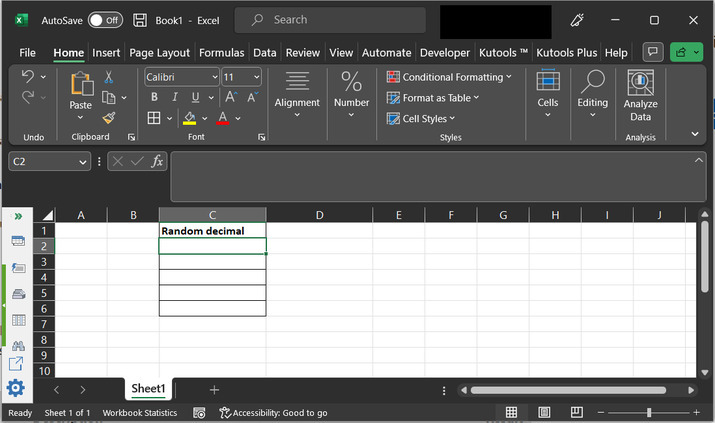
步骤2
在此示例中,用户被训练使用RAND()方法。此方法用于在Excel中生成随机数,而无需编写任何公式或函数。只需调用该方法,带有范围参数即可生成随机值。
在C2单元格中输入“=RAND()*100.00”。参考以下图片 –
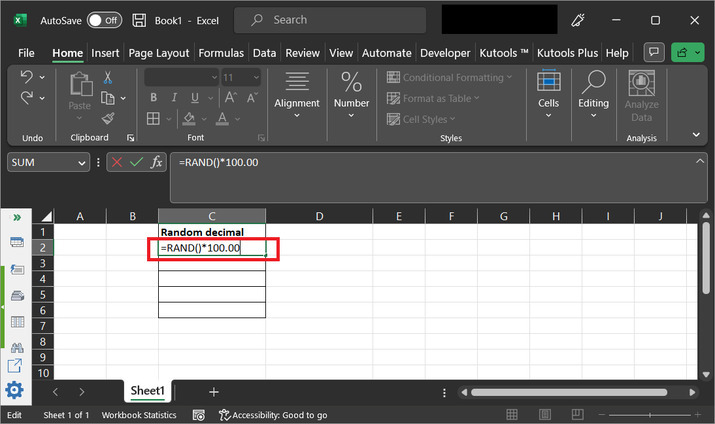
步骤3
然后按“Enter”键。这将在表格上显示一个随机的小数值。
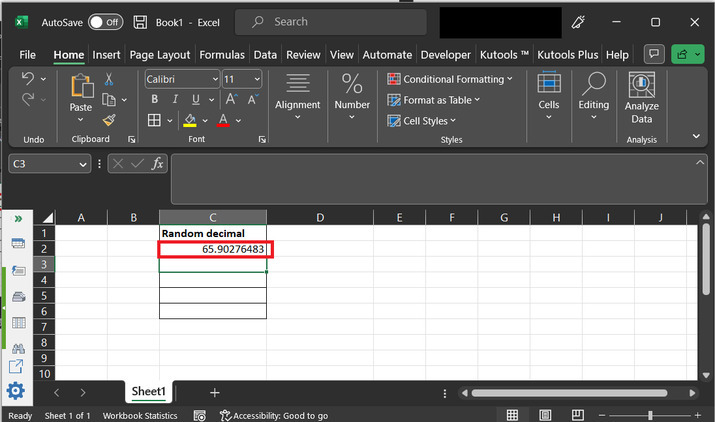
示例2:使用预定义公式在Excel中生成随机整数:
步骤1
考虑一个带有包含列标题“随机十进制”的表格的工作表,其中包含一些空数据行。
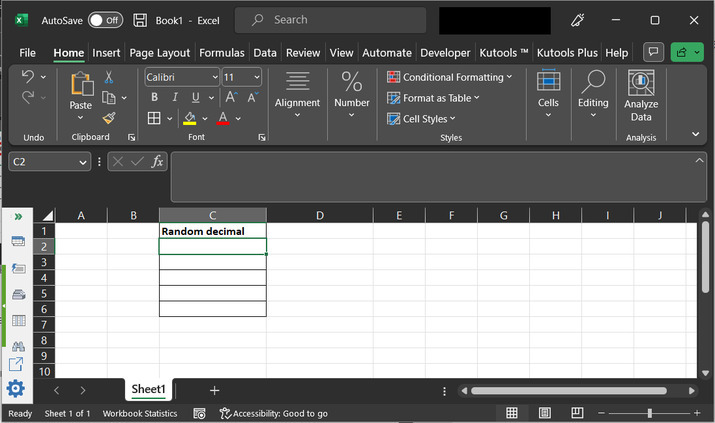
步骤2
再次使用RAND()方法来生成整数数据。简单地转到C2列并输入“=RAND()*100”,如下图所示。
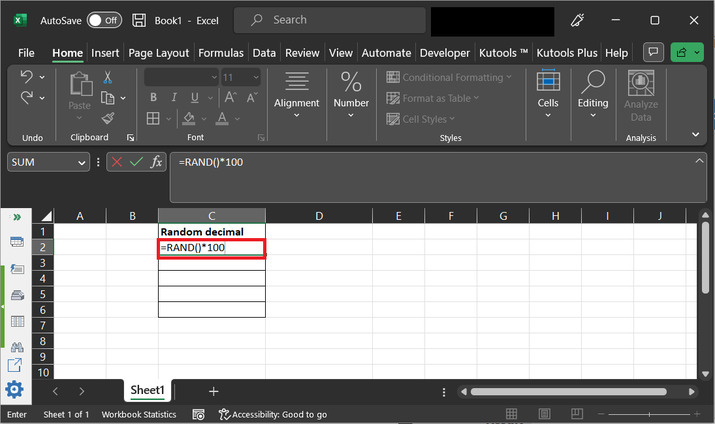
步骤3:
输入公式并按“Enter”键。这将在表格上打印所需的随机数。
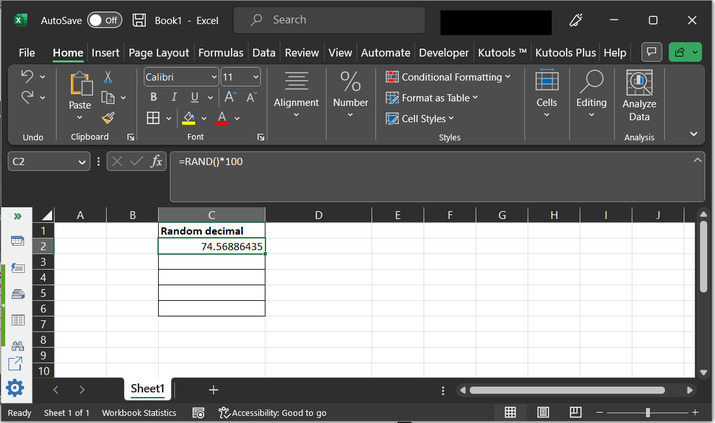
步骤4
现在,将获得的数字四舍五入为整数值。要这样做,请转到“主页”选项卡,然后单击“数字”,选择“减小小数位数”选项,如下所示:
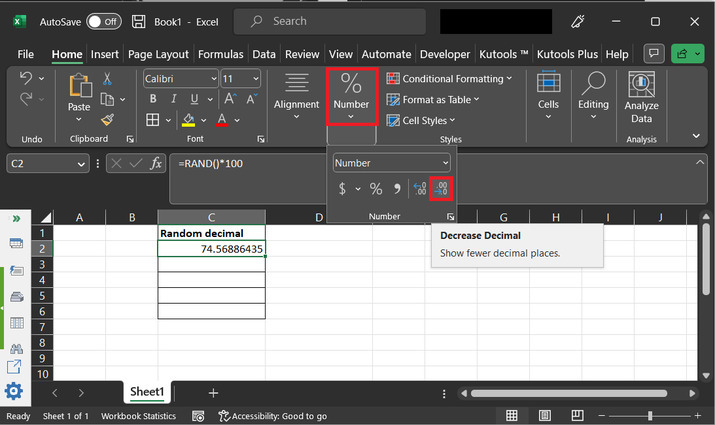
步骤5:
这将四舍五入数字为整数值,如下所示:
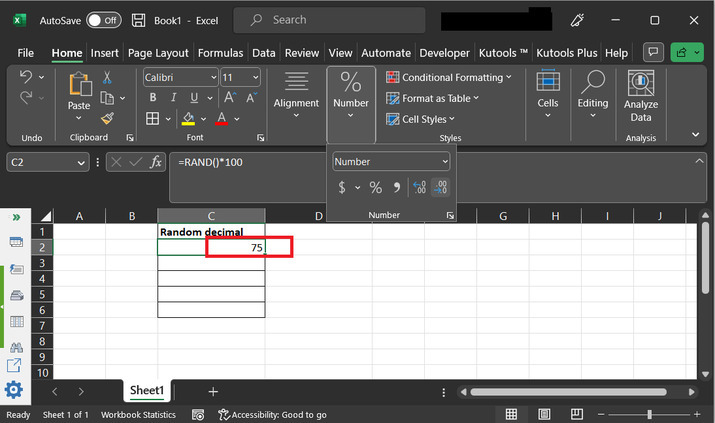
示例3:使用kutool在Excel中生成随机整数:
步骤1
考虑一个空工作表。打开“Kutools”选项卡。单击“编辑”选项,然后在“编辑”部分下选择“插入”选项。最后选择“插入随机数据”,如下所示:
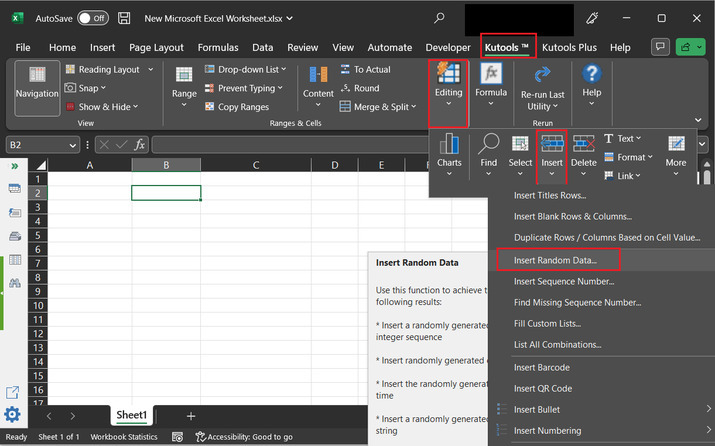
步骤2:
这将向用户打开下面所示的“插入随机数据”对话框:
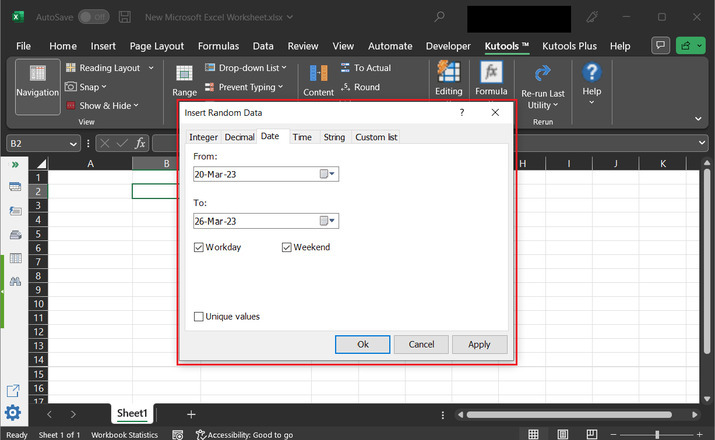
步骤3:
单击“整数”选项。因为在这里用户想要生成随机整数值。
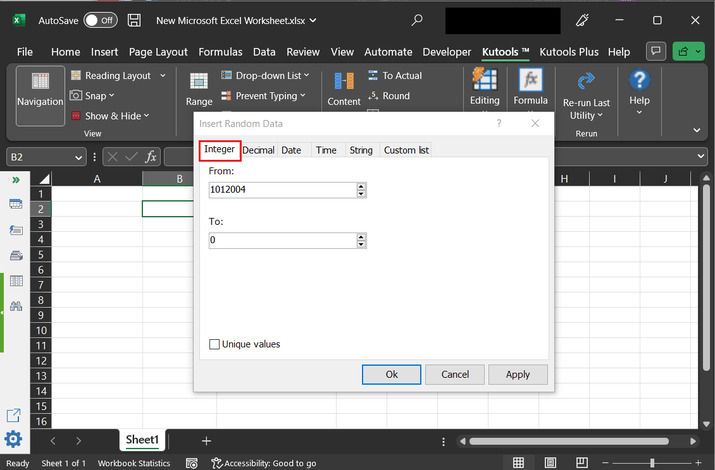
步骤4:
将数据添加到“从”和“到”标签,然后单击“确定”按钮,如下所示
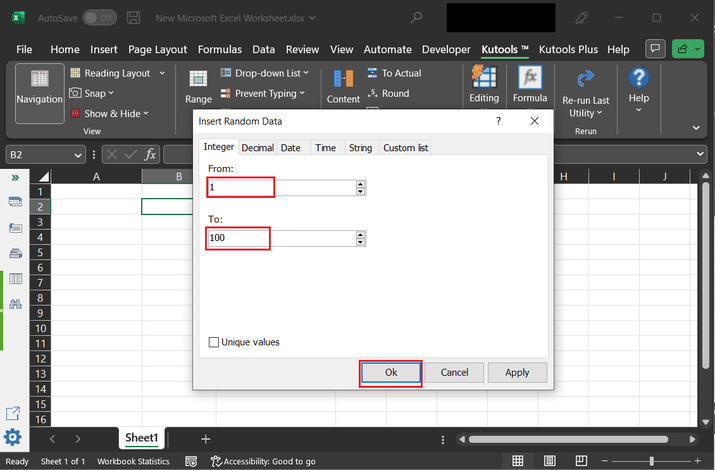
步骤5:
在完成上述步骤后,会自动将所选范围内的随机整数值打印到活动单元格中。请参考Excel表格的快照以了解生成的输出。
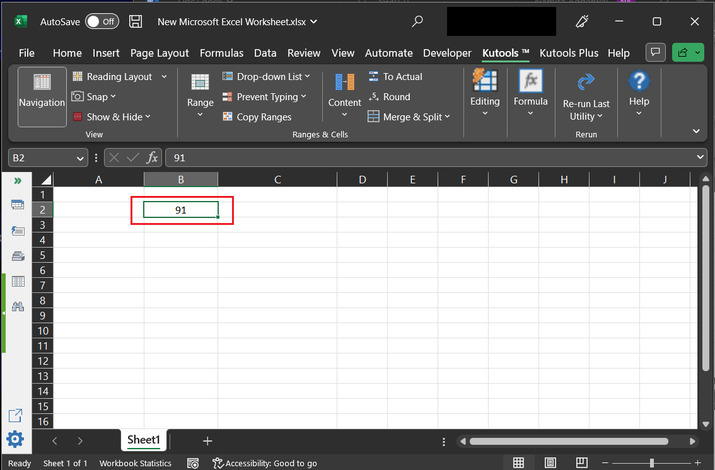
示例4:使用Kutool在Excel中开发随机小数
步骤1:
考虑一个空的工作表。之后进入“Kutools”选项。单击“编辑”选项,然后从“编辑”部分选择“插入”选项。最后,选择 “插入随机数据” 如下面的图片所示。
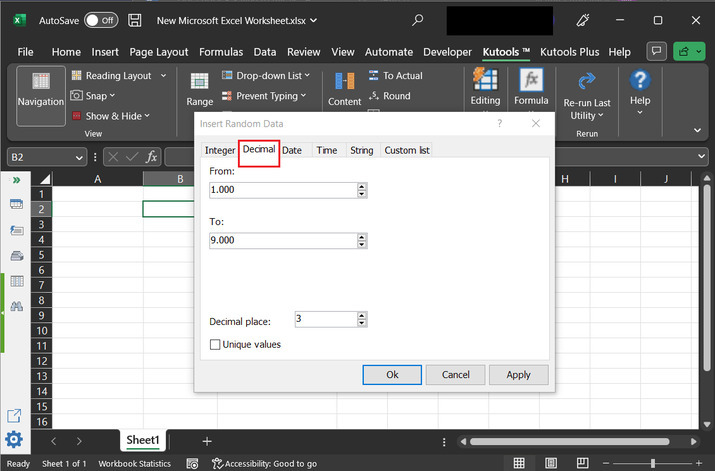
步骤2:
这将打开下面所示的“插入随机数据”对话框:
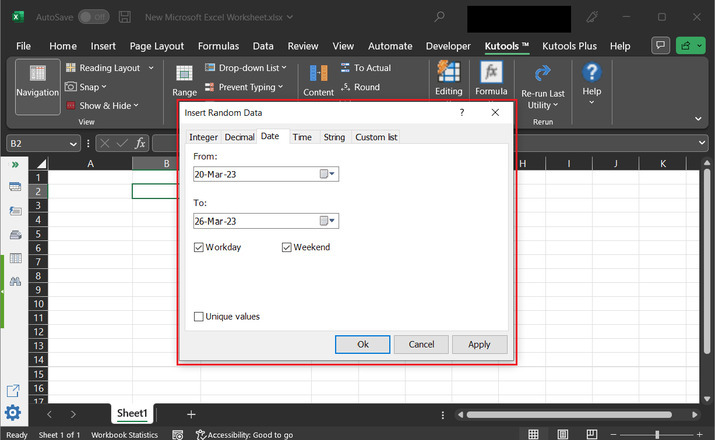
步骤3:
单击 “十进制” 选项卡。因为这里用户想要生成随机小数值。

步骤4:
将数据添加到 “从” 和 “到” 标签。这将像一个范围一样。在这里,用户还可以选择可能的小数值。让我们将小数值更改为只有2。最后,单击下面指定的 “确定” 按钮:
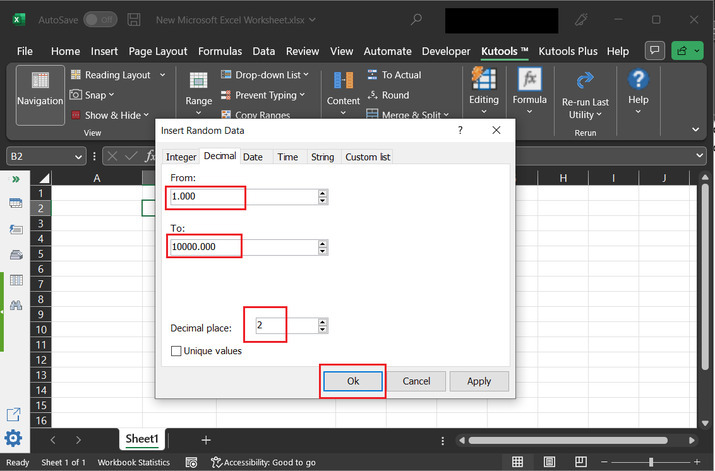
步骤5:
这将在活动电子表格单元格中显示一个随机小数值。
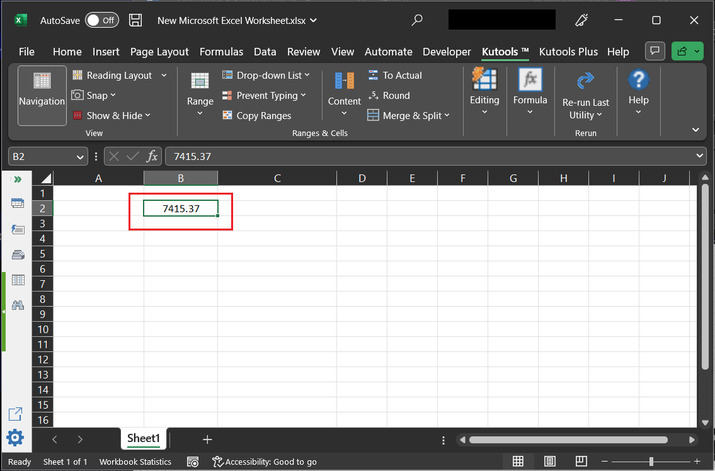
结论:
本文提供了四个示例来生成随机小数和整数值。前两个示例基于Excel预定义公式。而另外两个示例则基于使用kutools。
 极客教程
极客教程